Microsoft Office는 비즈니스 조직 및 생산성과 관련하여 전 세계 대부분의 가정과 사무실에서 여전히 지배적입니다. 그러나 Google 드라이브에는 편리한 기능이 많기 때문에 Microsoft Office 구독을 취소하고 다른 것을 시도해야 할 수도 있습니다.
이 문서에서는 다양한 시나리오를 다룹니다. 다양한 장치에서 다양한 Microsoft Office 패키지를 취소하는 방법을 안내합니다.
목차
Microsoft Office 365 Business 구독을 취소하는 방법
다른 도시나 국가에 있더라도 항상 연락하고 공동 작업해야 하는 사용자에게 적합한 Microsoft 365는 4가지 업데이트된 계획에서 몇 가지 우수한 기능을 제공합니다.
그러나 직원을 위해 더 나은 것을 찾은 경우 취소할 수 있습니까?
예, 하지만 함정이 있습니다. 라이선스를 25개 이상 할당하지 않은 경우 무료 평가판 또는 유료 구독을 취소할 때 문제가 없습니다. 관리 센터에 액세스하기만 하면 됩니다. 그게 전부입니다.
직원에게 25개 이상의 라이선스를 할당한 경우 지원 센터에 문의해야 합니다. 그러면 지원 센터에서 구독을 취소합니다.
직접 취소하려면 다음을 수행하십시오.
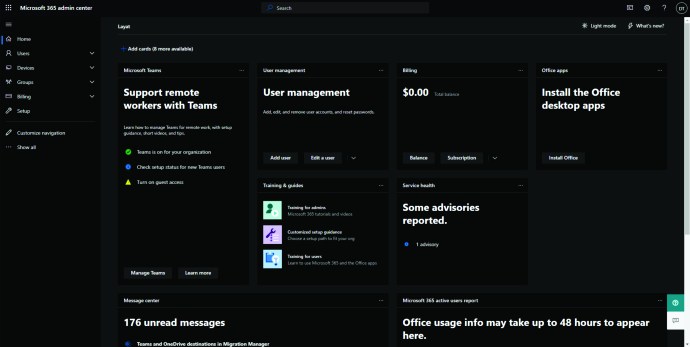
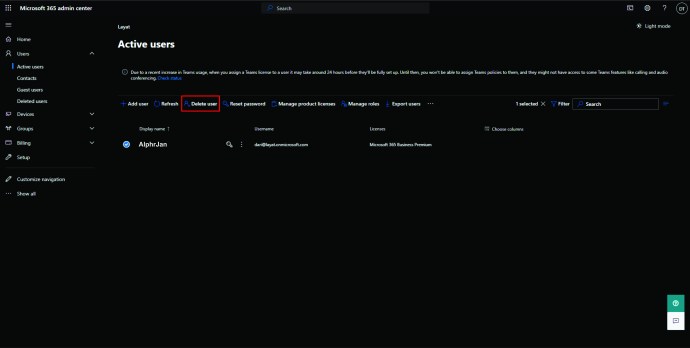
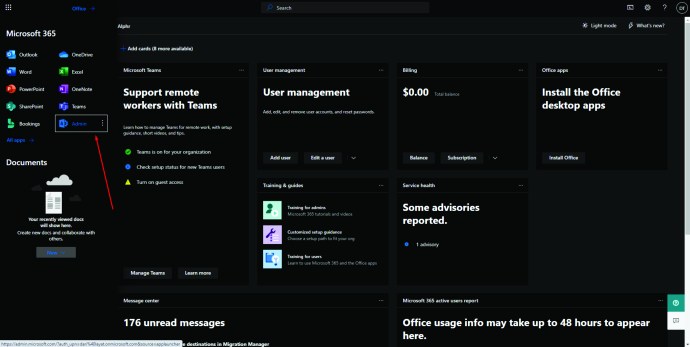
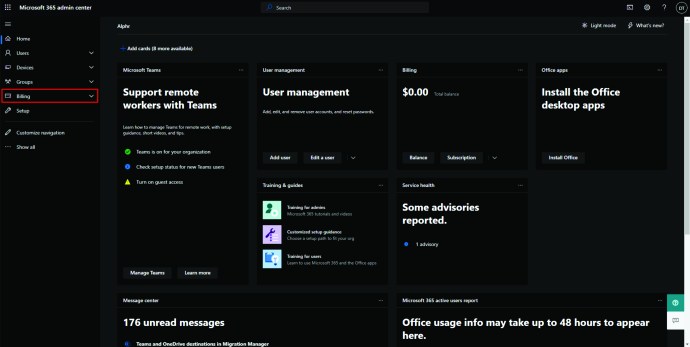
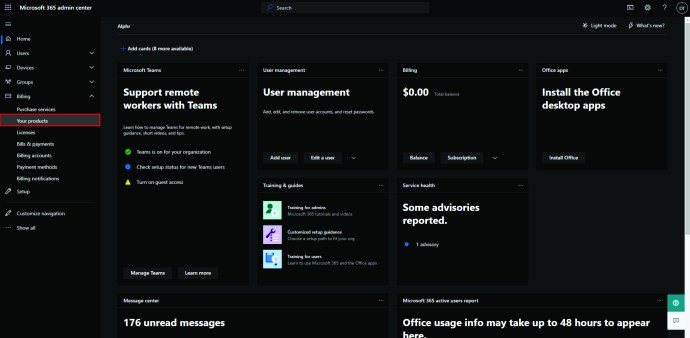
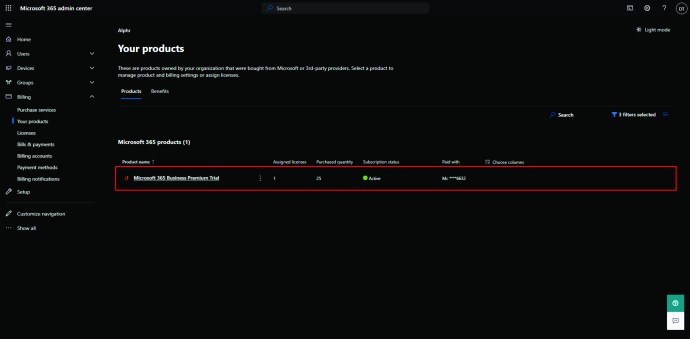
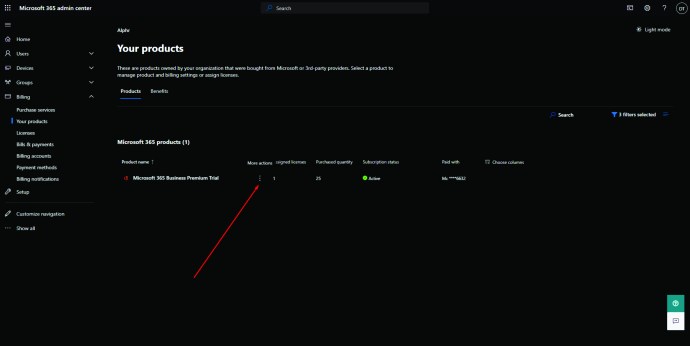
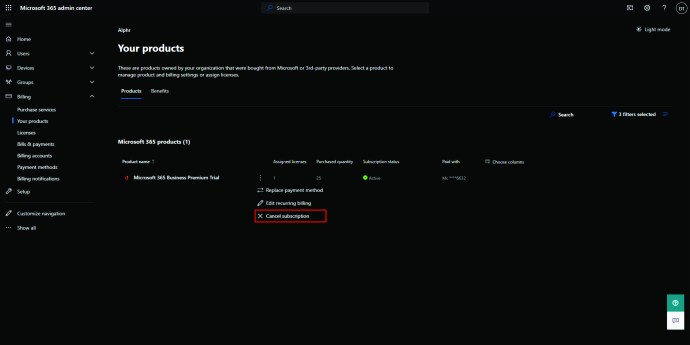
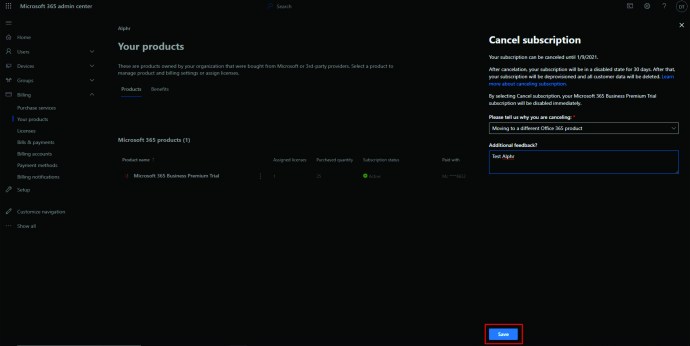
구독은 즉시 사라지지 않습니다. 완전히 비활성화될 때까지 기능 수를 줄입니다.
Android에서 Microsoft Office 무료 평가판을 취소하는 방법
모바일 브라우저를 통해 Microsoft Office 구독을 취소하고 이전에 설명된 단계를 따르는 것이 가능하지만 앱을 통해서도 취소할 수 있습니다.
Google Play에서 Office를 구입하셨습니까? Android 사용자는 아래 지침에 따라 구독에 액세스할 수 있습니다.
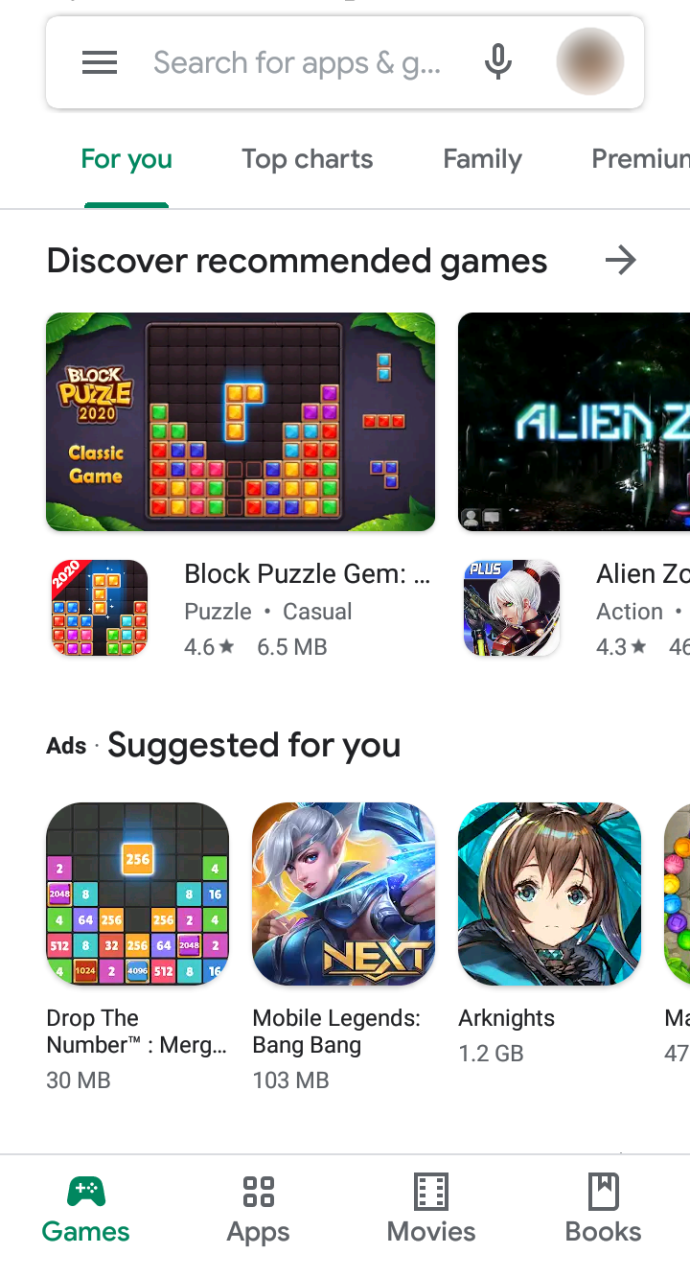
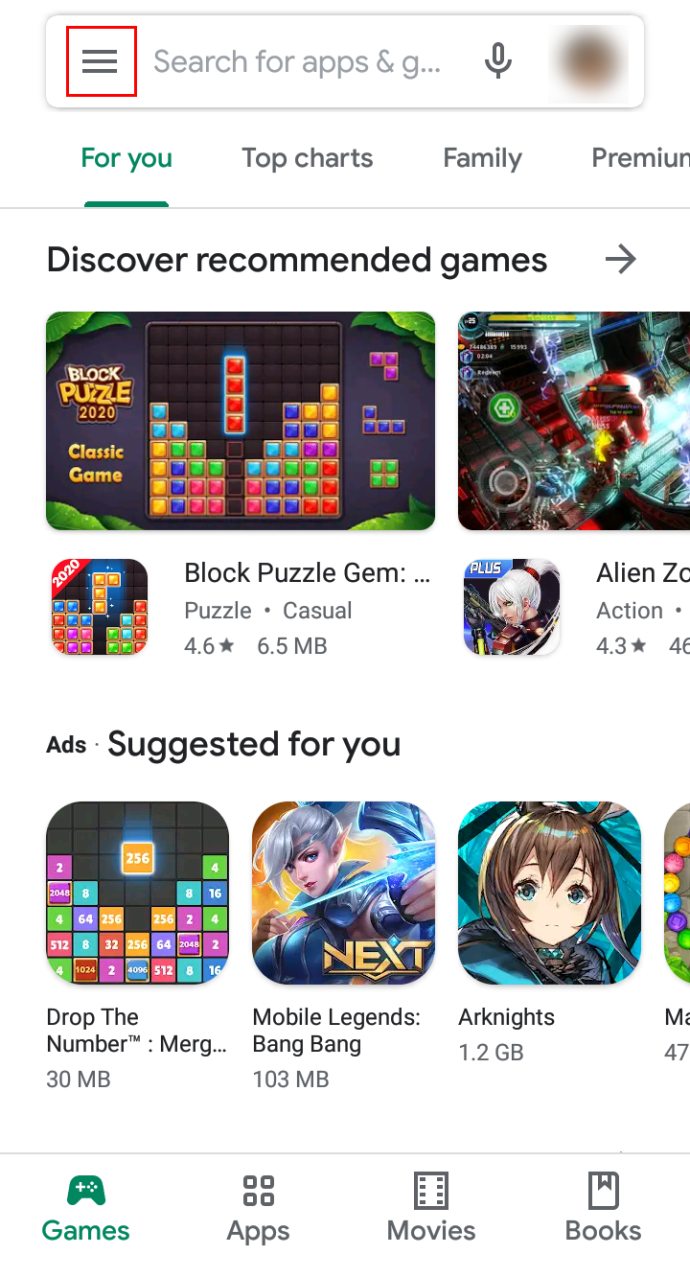
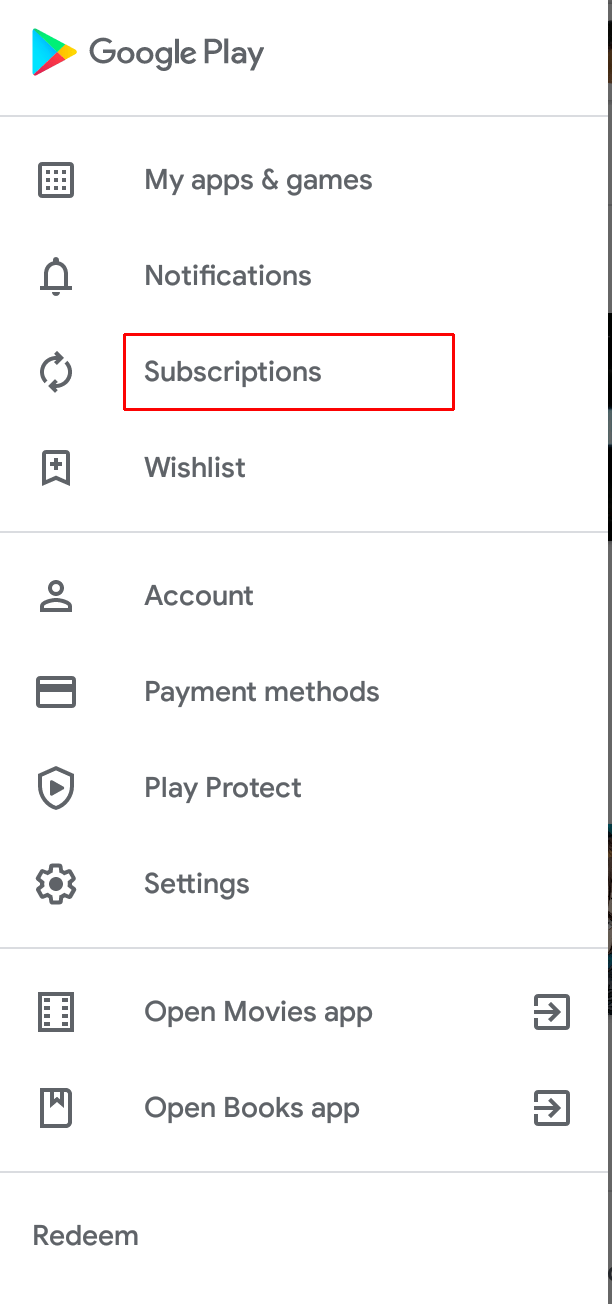
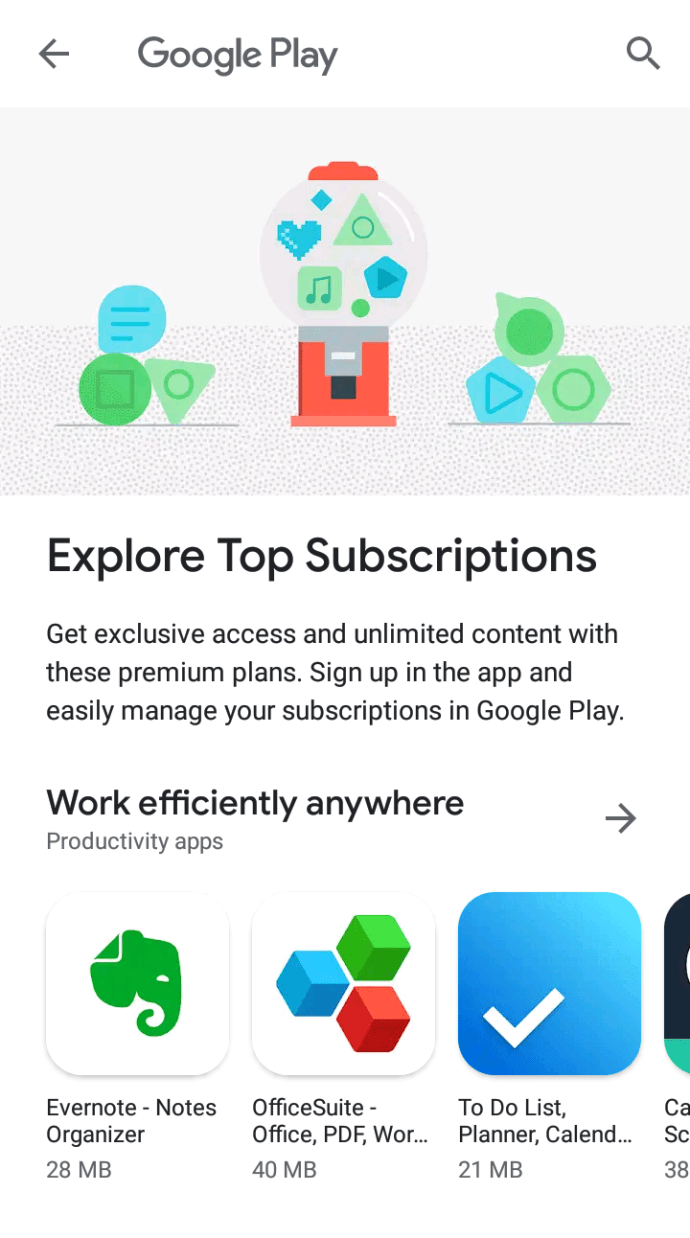
참고: 이 메뉴에서 Microsoft 365 구독을 사용할 수 없다는 불만이 있었습니다. 여기에서 찾을 수 없으면 Google 고객 지원에 문의하거나 브라우저를 통해 취소해 보세요.
iOS에서 Microsoft Office 무료 평가판을 취소하는 방법
iPhone 및 iPad: iTunes를 통해 취소
iOS 팀인 경우 Microsoft Office 구독을 취소하려면 이렇게 해야 합니다. iPhone 또는 iPad에서 이 작업을 수행할 수 있습니다.
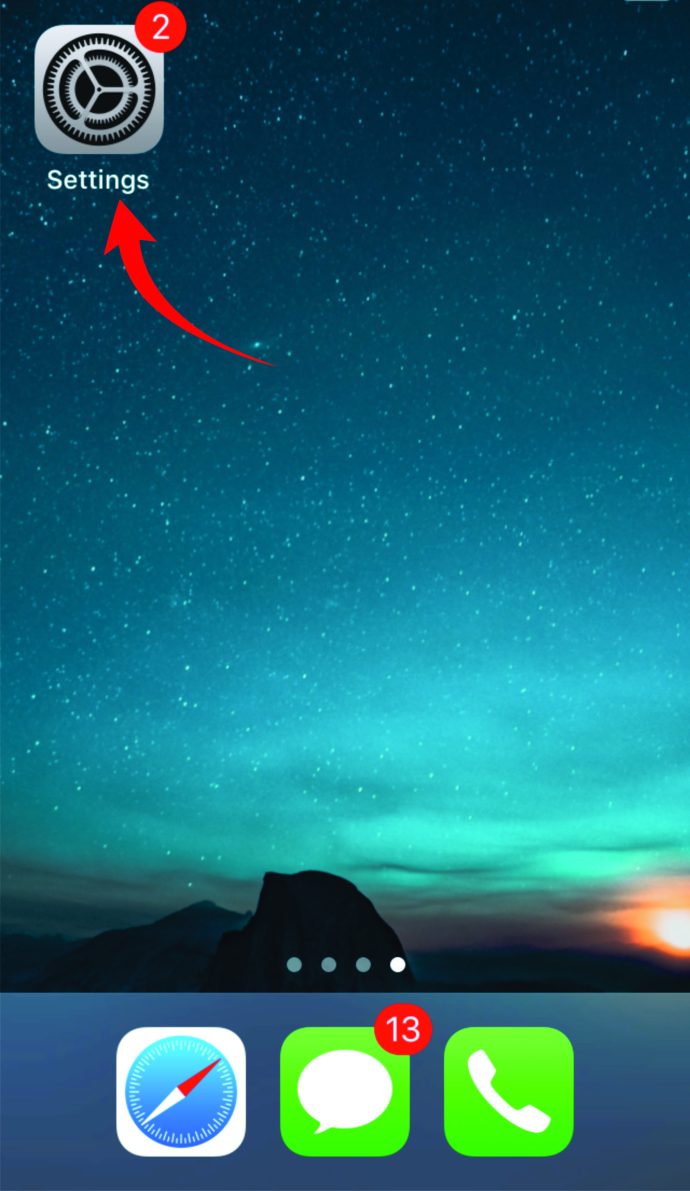
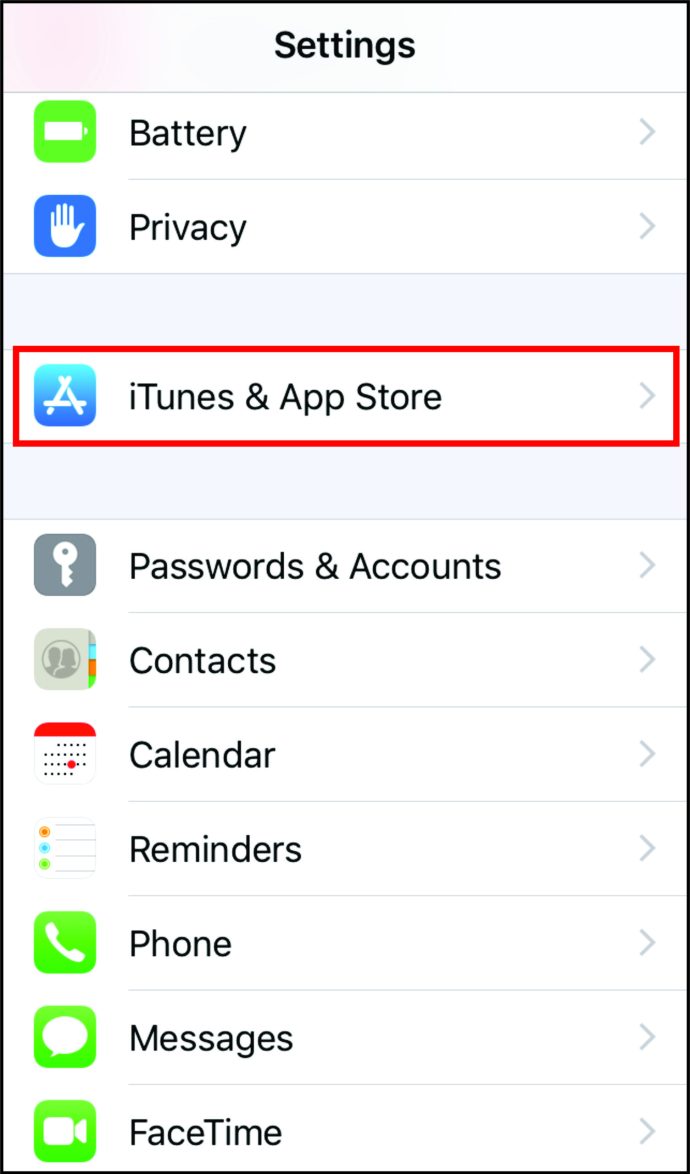
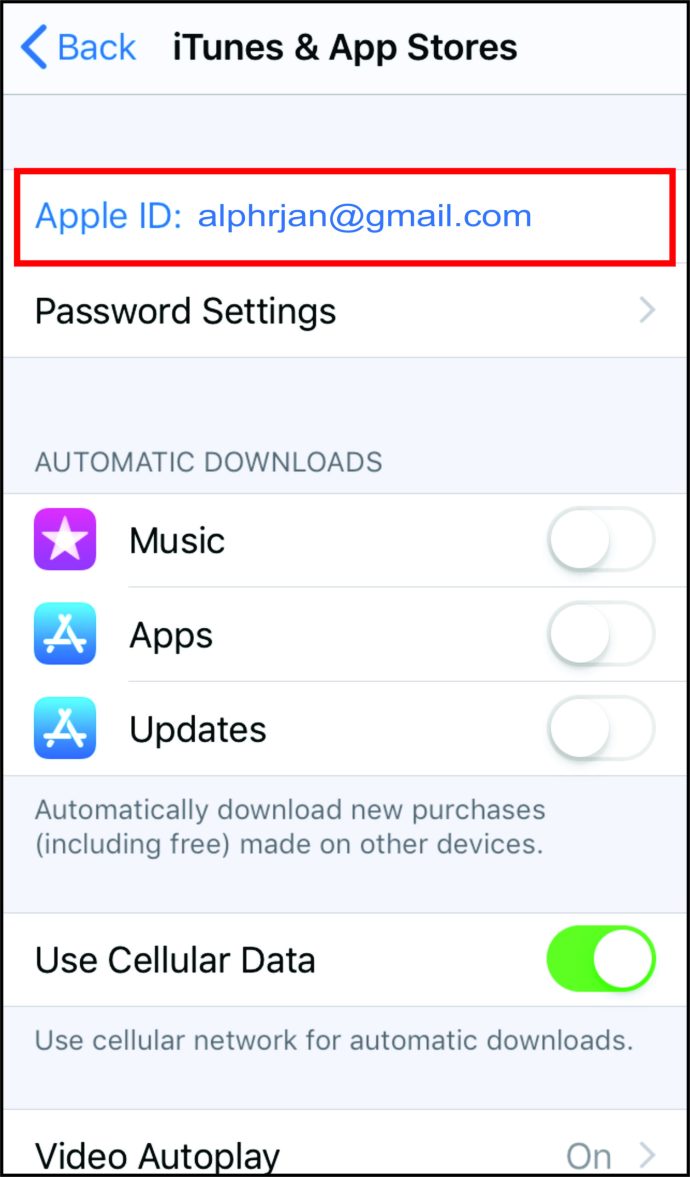
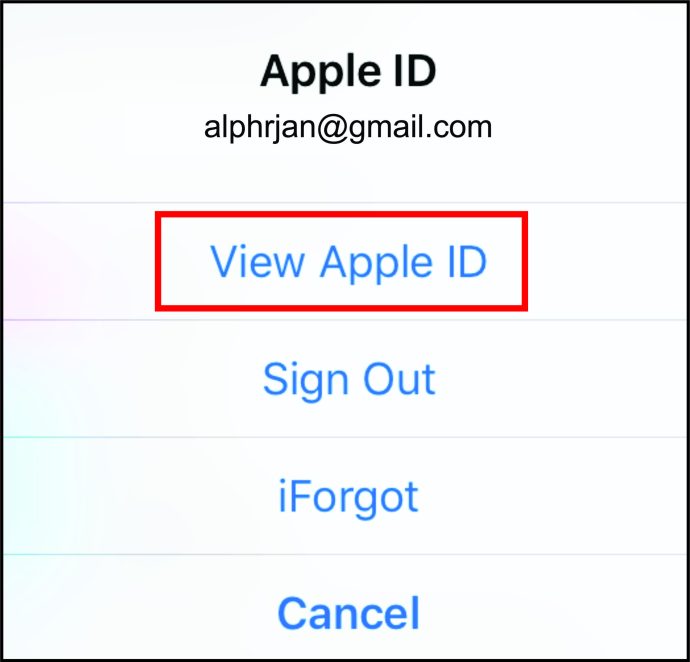
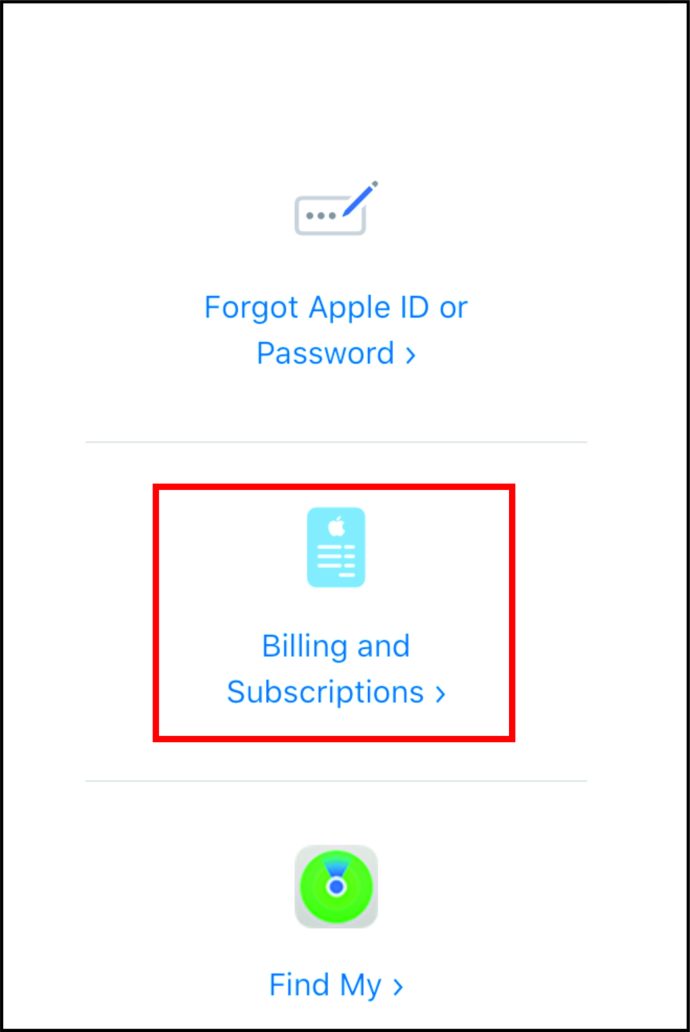

Windows, Mac 또는 Chromebook PC에서 Microsoft Office 무료 평가판을 취소하는 방법
프로세스는 컴퓨터에서 약간 다르게 작동합니다.
Windows PC용
PC에서 Windows 버전을 실행하는 경우 구독을 취소하기 위해 따라야 할 단계는 다음과 같습니다.
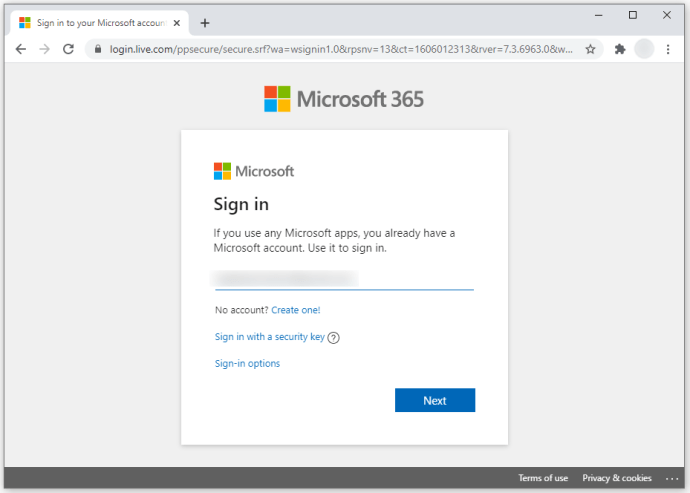
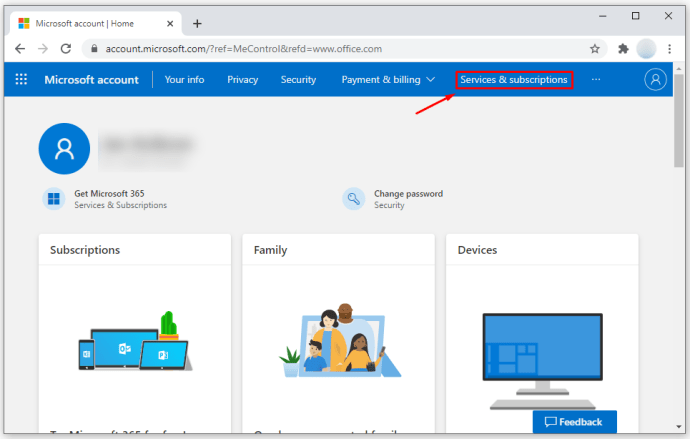
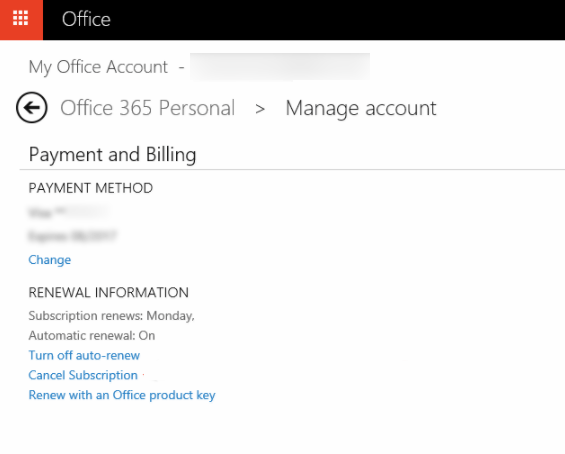
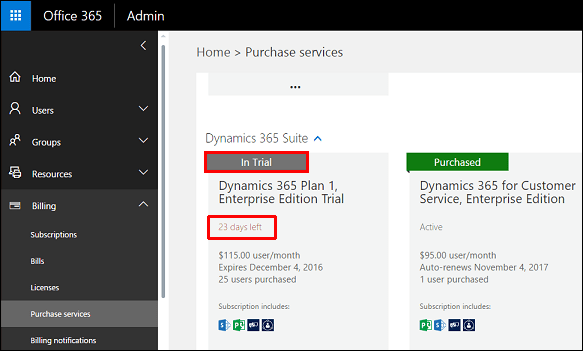
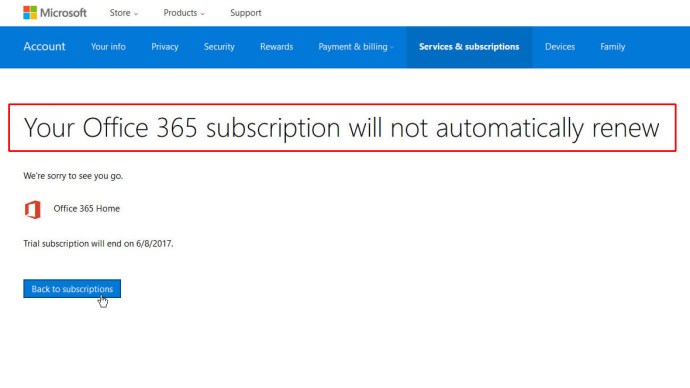
자동 갱신도 끄려면 3단계로 돌아가서 취소 대신 ‘자동 갱신 끄기’를 클릭하세요. 다음 화면에서 ‘취소 확인’을 선택하면 됩니다.
크롬북용
Chromebook에서 Microsoft Office를 취소하는 방법은 다음과 같습니다. 이 기기가 있으면 Chrome 웹 스토어에서 제품을 구입할 수 있습니다.
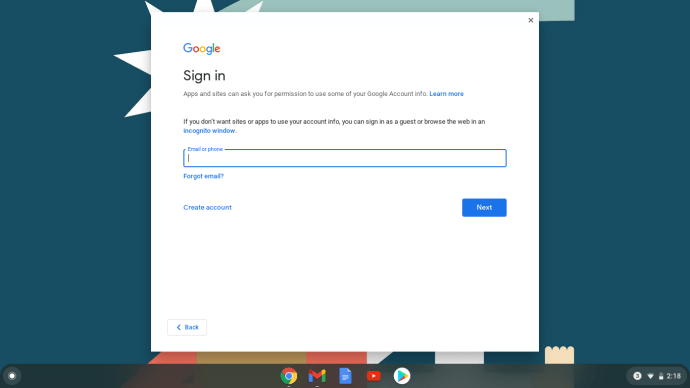
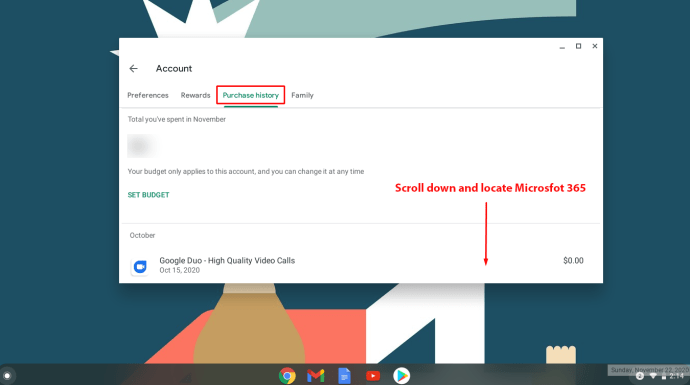
향후 서비스 비용을 지불할 필요가 없으며 특정 상황에서 환불을 받을 수 있습니다.
웹 브라우저를 통해 취소를 시도할 수도 있습니다.
맥용
Mac 컴퓨터에서 취소 프로세스는 다음과 같습니다.
iOS 장치에서 Microsoft 365를 사용하는 경우 염두에 두어야 할 한 가지 사항이 있습니다. 일반적으로 모든 구독은 수동으로 취소할 때까지 자동으로 갱신됩니다.
대부분의 경우 구독 기간이 끝날 때까지 소프트웨어를 사용할 수 있지만 무료 평가판 중간에 취소하는 경우 주의하십시오. 데이터에 액세스할 수 없게 될 수 있으므로 데이터를 백업하십시오.
Microsoft Office를 취소하고 환불을 받는 방법
한 달 중반에 Microsoft Office가 적합하지 않다는 것을 알게 될 것입니다. 이미 비용을 지불했으므로 돈을 낭비하고 싶지 않습니다. 해결책이 있습니까?
사실 예외적인 상황에서만 돈을 돌려받을 수 있습니다.
Microsoft에서 환불을 허용하는 두 가지 시나리오가 있습니다.
- 마지막으로 갱신한 후 30일이 지나지 않은 경우 월간 구독을 취소할 수 있습니다.
- 연간 요금제를 사용 중인 경우 구독 마지막 달에 취소할 수 있습니다.
자격이 있는지 확실하지 않은 경우 Microsoft 지원 센터에 문의하여 확인할 수 있습니다.
Microsoft Office 업데이트를 취소하는 방법
경우에 따라 업데이트로 인해 컴퓨터에 문제가 발생할 수 있습니다. 다른 경우에는 새로운 것에 익숙해질 때까지 업데이트를 연기하고 싶을 뿐입니다.
이유가 무엇이든 Microsoft Office 업데이트를 비활성화하는 방법은 다음과 같습니다.
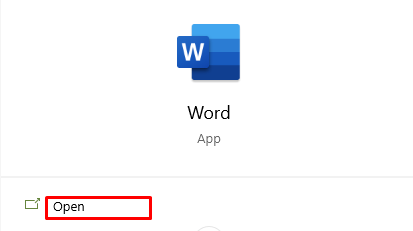
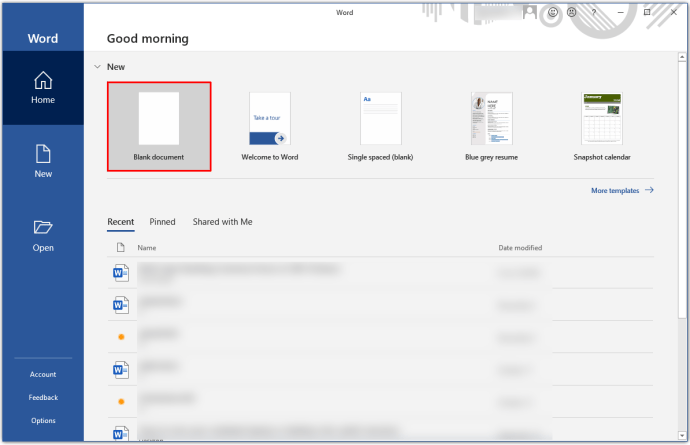
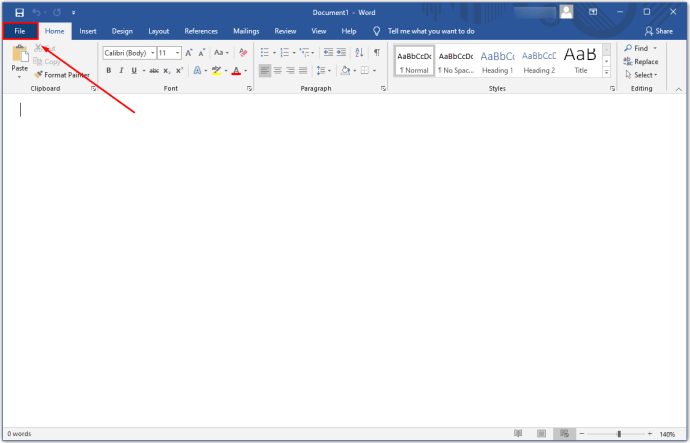
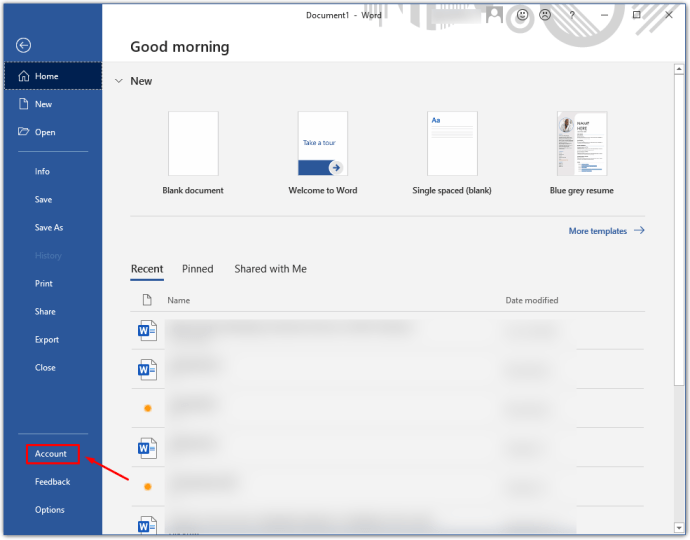
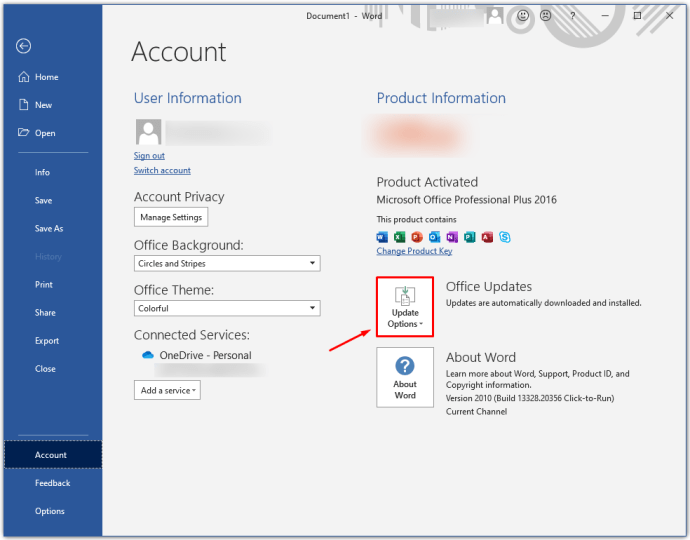
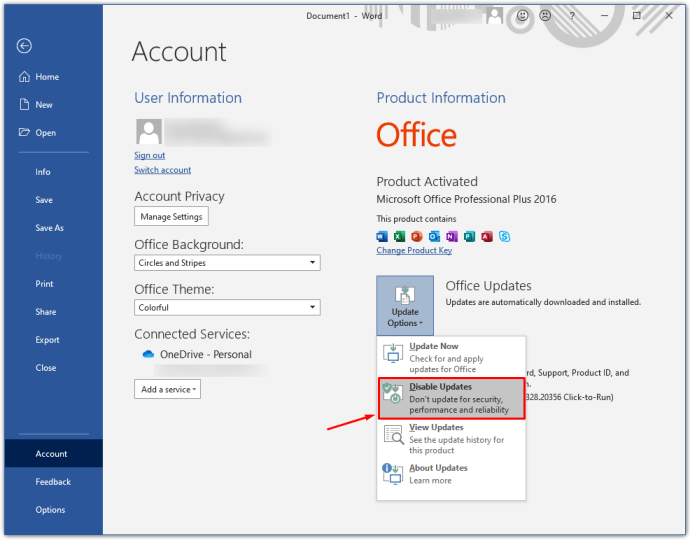
어떤 시점에서 업데이트를 다시 활성화하려면 동일한 절차를 따르되 마지막에 업데이트 활성화를 클릭하십시오.
추가 FAQ
Microsoft Office를 취소한 후 남은 달 동안 액세스할 수 있습니까?
언급했듯이 구독이 만료될 때까지 Microsoft 365를 계속 사용할 수 있습니다. 취소하는 순간부터 기능이 제한됩니다.
그러나 여전히 기본적인 것을 사용할 수도 있습니다. 환불을 요청해도 돈을 받을 때까지 스위트를 사용할 수 있습니다. 환불은 더 이상 제품군을 사용할 수 없음을 의미합니다. 돈이 환불되는 순간 Microsoft Office는 읽기 전용 상태로 돌아갑니다.
Microsoft Office 365에 작별 인사
Microsoft Office 365 구독을 취소하는 방법에는 여러 가지가 있습니다. 고객 서비스에 전화하거나, 직접 하거나, 회사 웹 사이트 또는 모바일 장치 앱을 사용할 수 있습니다. 가지고 있는 모든 장치에서 수행할 수도 있습니다.
잠시 동안 Microsoft Office를 사용했는데 다른 것을 시도하고 싶거나 소프트웨어가 더 이상 작동하지 않는 경우 언제든지 구독을 취소하십시오. 시간을 잘 선택하면 환불을 받을 수도 있습니다.
Microsoft 365 구독을 취소하기로 결정한 방법은 무엇입니까? 대신 무엇을 사용할 것인가? 아래 의견 섹션에서 알려주십시오.

